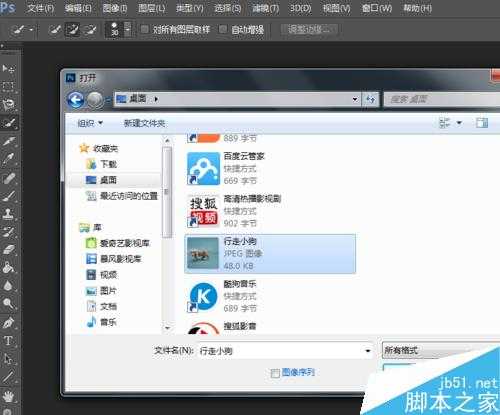ps透视裁剪工具用法介绍
(编辑:jimmy 日期: 2024/11/16 浏览:3 次 )
今天为大家分享PS透视裁剪工具用法,教程很不错,很值得大家学习,推荐过来,一起来学习吧!
ps教程透视裁剪工具使用
第一步,双击打开ps软件,选择文件-打开,桌面图片,小狗。
第二步,打开图片后,将鼠标移到任务栏,鼠标右击,会出现四个任务栏,裁剪工具,透视裁剪工具,切片工具,切片选择工具,选中透视裁剪工具。
第三步,在图片中执行,鼠标点击左键,单击,选中区域,会出现一个预览曾,调整到合适的位置。
第四步,透视裁剪工具的精髓在于可以调整曲度,角度,通过选中区域网格拉动来实现。
第五步,调整好,确认裁剪,erter键,按键盘,就可以实现裁减了。
第六步,取消选择。取消选择通过ps页面右上角历史记录栏还原操作前历史记录来实现。
以上就是ps透视裁剪工具用法介绍,操作很简单的,你学会了吗?希望大家喜欢!
下一篇:PS熟练度的10个段位的区分 看看你的PS熟练度是几段?